Apple hat die nächste Version von macOS 11 mit dem Namen Big Sur auf der WWDC 2020 veröffentlicht. Das Aussehen und die visuellen Änderungen waren erstaunlich. Wenn Sie begeistert sind und es installieren möchten, werfen Sie einen Blick auf diese ultimative Anleitung zum Herunterladen von macOS Big Sur 11.5 Developer Beta 5 auf Ihren Mac.
- macOS Big Sur-unterstützter Mac
- Erstellen Sie vor dem Update auf macOS Big Sur ein Backup des Mac
- So laden Sie macOS Big Sur 11.5 Beta 5 herunter
- So installieren Sie macOS Big Sur 11.5 Beta 5
- So installieren Sie macOS Big Sur 11.5 Developer Beta 5 auf einer Partition
von macOS Big Sur unterstützter Mac
- MacBook 2015 und höher
- MacBook Air 2013 und höher
- MacBook Pro Ende 2013 und höher
- Mac mini 2014 und höher
- iMac 2014 und höher
- iMac Pro 2017 und höher (alle Modelle)
- Mac Pro 2013 und höher
- Mac Mini 2020
- MacBook Pro und Air (M1, 2020)
Erstellen Sie ein Backup des Mac, bevor Sie auf macOS Big Sur aktualisieren
Auch vor der Installation regelmäßiger Updates empfehlen wir, ein Backup des macOS-Geräts zu erstellen. Und dies ist eine Entwickler-Beta – höchstwahrscheinlich mit Fehlern und anderen Problemen! Daher betonen wir noch mehr, dass Sie Ihren Mac sichern, bevor Sie macOS Big Sur installieren. Dazu:
- Schließen Sie eine externe Festplatte oder SSD an Ihren Mac an
- Sie sehen ein Fenster, in dem Sie aufgefordert werden, das Laufwerk zum Sichern mit Time Machine zu verwenden. Aktivieren Sie das Kontrollkästchen Sicherungslaufwerk verschlüsseln. Klicken Sie danach auf Als Sicherungsdatenträger verwenden.
- Wenn Sie das obige Fenster nicht sehen, klicken Sie auf den Apfel Symbol und wählen Sie Systemeinstellungen. Klicken Sie auf Zeitmaschine.
- Klicken Sie auf Sicherungsfestplatte auswählen , und wählen Sie Ihr Laufwerk. aus
- Aktivieren Sie abschließend das Kontrollkästchen Backups verschlüsseln (empfohlen) und klicken Sie auf Festplatte verwenden.
- Aktivieren Sie das Kontrollkästchen für Time Machine in der Menüleiste anzeigen. Klicken Sie anschließend in der oberen Menüleiste darauf und wählen Sie Jetzt sichern.
So laden Sie macOS Big Sur 11.5 Developer Beta 5 herunter
- Besuchen Sie developer.apple.com. Klicken Sie auf Konto und melden Sie sich mit Ihrem Entwicklerkonto an
- Klicken Sie auf Downloads , aus der linken Seitenleiste.
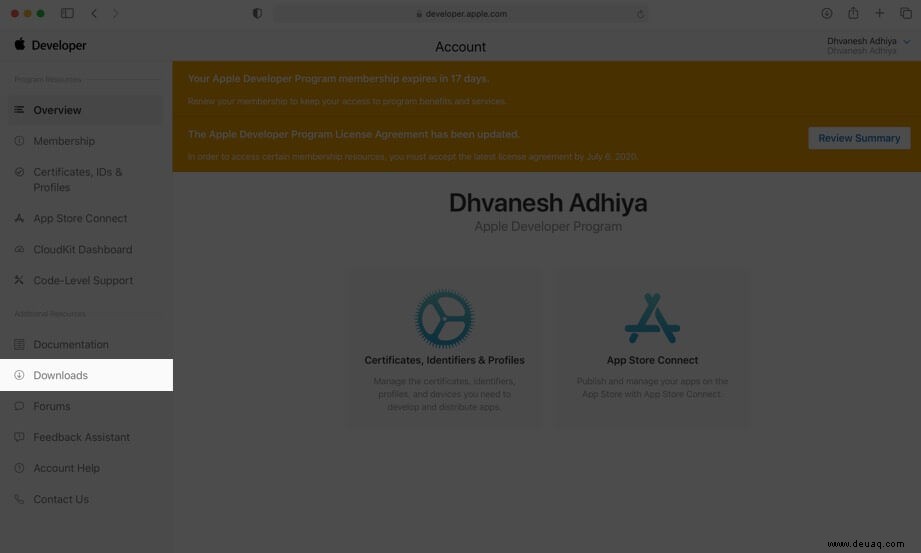
- Klicken Sie auf Profil installieren für macOS Big Sur beta. Dadurch wird eine .dmg-Datei (ca. 134 KB) heruntergeladen.
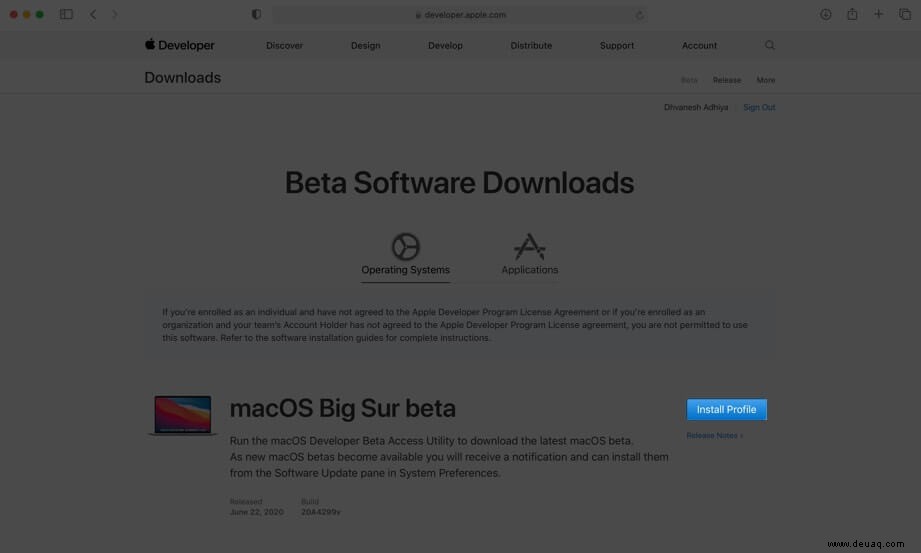
- Gehen Sie zu den Downloads Ordner (oder der Ordner, in dem Ihr Browser standardmäßig Dateien speichert). Doppelklicken Sie auf macOSDeveloperBetaAccessUtility.dmg Datei, um sie zu öffnen.
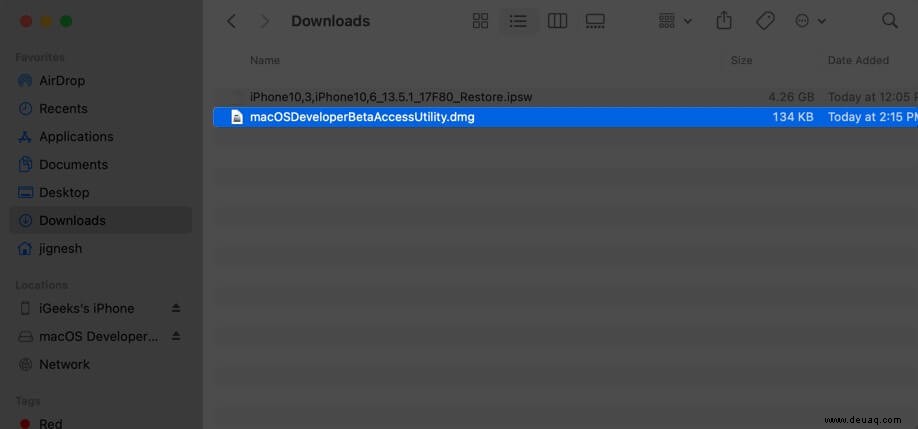
- Als nächstes doppelklicken Sie auf macOSDeveloperBetaAccessUtility.pkg
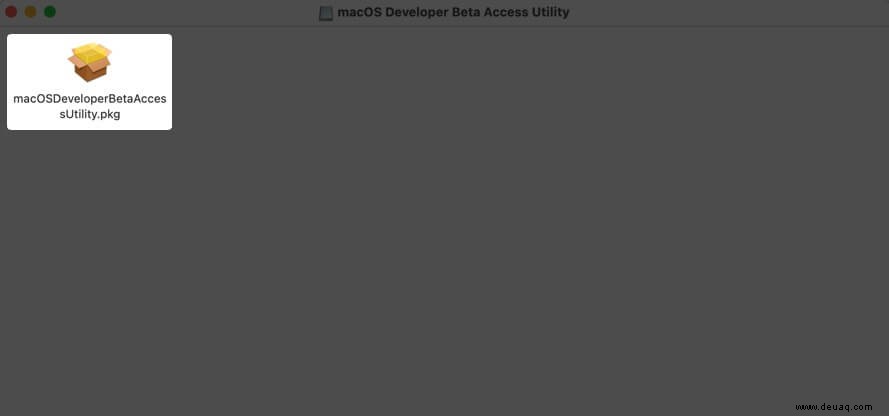
- Klicken Sie auf Weiter , lesen und stimmen Sie den Nutzungsbedingungen zu. Klicken Sie dann auf Installieren .
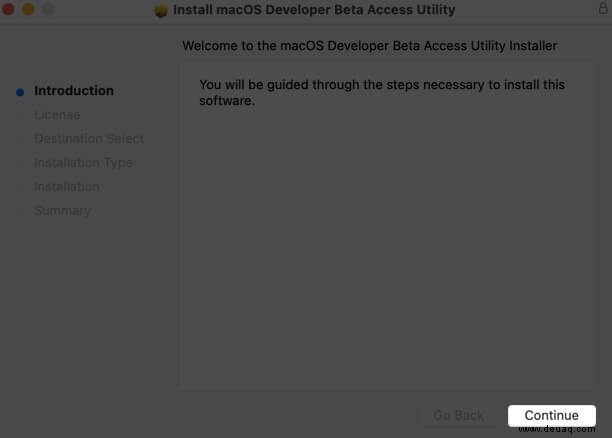
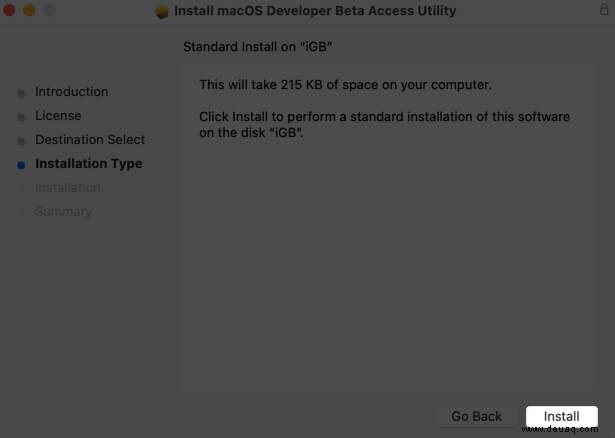
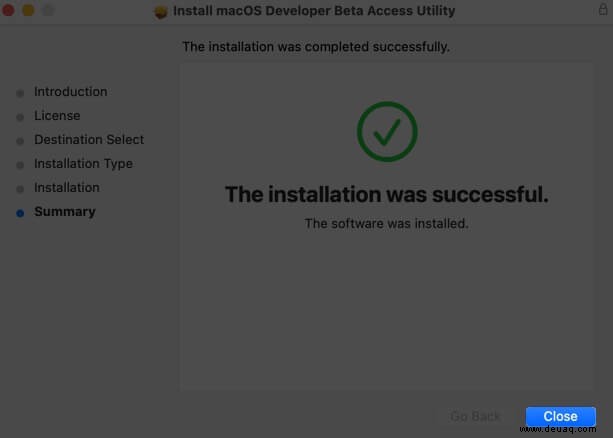
- Befolgen Sie als Nächstes die Anweisungen zur Installation der macOS-Entwickler-Beta. Die Systemeinstellungen werden automatisch geöffnet und Sie sehen das Software-Update Bildschirm. Falls nicht, klicken Sie auf das () Apple-Logo in der oberen linken Ecke → Wählen Sie Systemeinstellungen → Klicken Sie auf Softwareaktualisierung.
Hinweis: Wenn Sie auch jetzt kein Update für macOS Big Sur sehen, starten Sie Ihren Mac neu und gehen Sie dann zum Abschnitt „Software-Update“ - Hier sehen Sie die Beta-Option für Entwickler von macOS Big Sur. Klicken Sie auf Jetzt upgraden und warten Sie, bis der Download abgeschlossen ist. Je nach Internetgeschwindigkeit kann es eine Weile dauern.
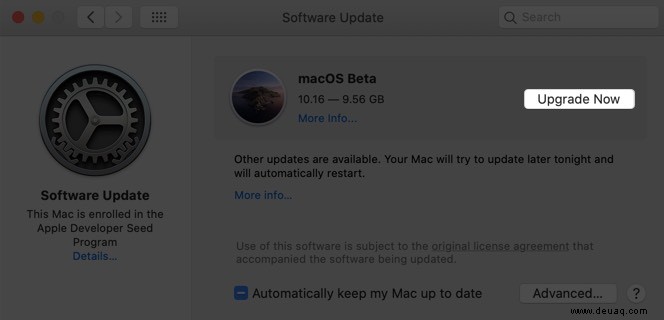
So installieren Sie macOS Big Sur 11.5 Developer Beta 5
Sobald der vollständige Download abgeschlossen ist, werden Sie in einem Fenster aufgefordert, den Installationsvorgang zu starten.
- Klicken Sie auf Weiter.
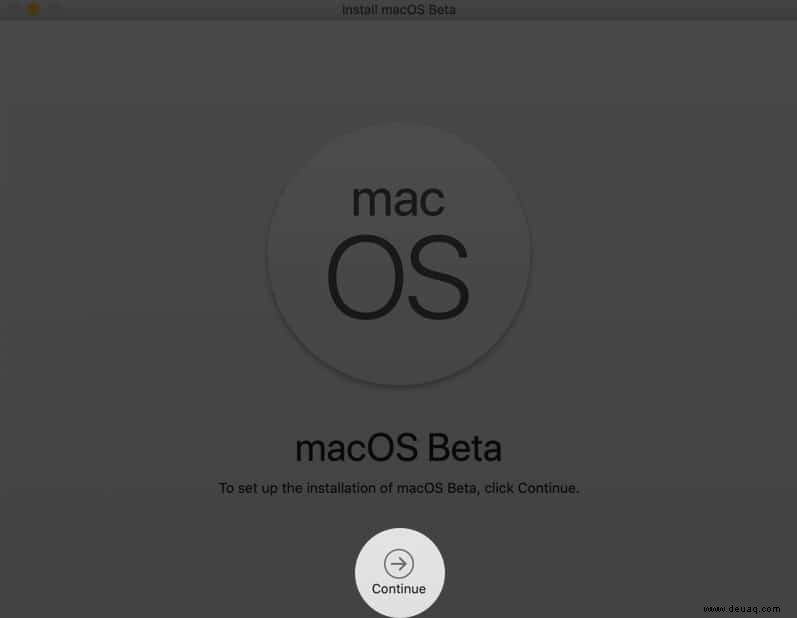
- Klicken Sie auf Zustimmen (wenn Sie tun). Bestätigen Sie durch Klicken auf Zustimmen wieder
- Klicken Sie auf Installieren. (Auf meinem MacBook Pro benötigte es 50 GB freien Speicherplatz für die Installation. Geben Sie bei Bedarf etwas Platz frei.)
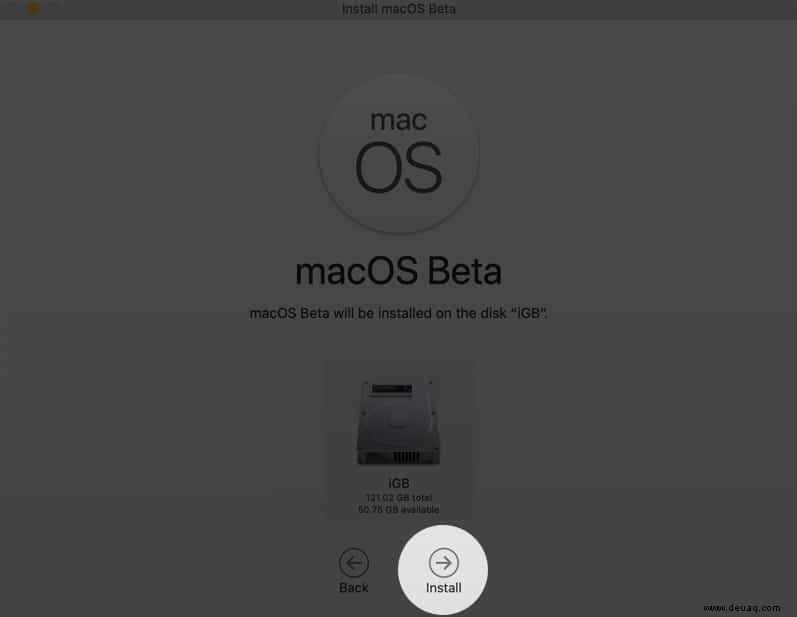
- Lesen Sie abschließend die einfachen Anweisungen auf dem Bildschirm durch
Normalerweise dauert es ziemlich lange, bis der gesamte Installationsprozess abgeschlossen ist. Klicken Sie nach Abschluss des gesamten Vorgangs auf Weiter , geben Sie Ihr Apple-ID-Passwort ein und erkunden Sie das schöne macOS 11.
So installieren Sie macOS Big Sur 11.5 Developer Beta 5 auf einer Partition
Um die Dinge sicher zu halten, können Sie die Beta-Version von macOS auf der Speicherpartition von Mac installieren. Dadurch bleiben das aktuelle Betriebssystem und die Beta getrennt. So geht's.
- Zunächst müssen Sie eine Partition auf dem Mac erstellen. Wenn Sie bereits eine Partition haben, lesen Sie weiter
- Nachdem der Download abgeschlossen ist, sehen Sie ein Fenster, in dem Sie aufgefordert werden, die Installation zu starten. Klicken Sie auf Weiter.
- Klicken Sie auf Zustimmen und bestätigen
- Wählen Sie hier eine Partition aus. Klicken Sie auf Alle Laufwerke anzeigen um eine Partition zu wählen
- Klicken Sie abschließend auf Installieren.
Das ist alles!
Dies sind einfache Schritte zum Herunterladen und Installieren der Entwickler-Betaversion von macOS Big Sur.
Sie können sie auch gerne lesen:
- So verwenden Sie das Kontrollzentrum in macOS Big Sur
- Laden Sie iOS 14 Developer Beta auf das iPhone herunter
- Lade iPadOS 14 Developer Beta herunter